Как восстановить страницу в контакте? Восстановление доступа ВКонтакте. Добро пожаловать — это моя страница вконтакте
Регистрация в Контакте проста, однако, многие мои коллеги, в солидном возрасте, считают, что это сложно. Показываю, как зарегистрироваться в Контакте бесплатно, прямо сейчас.
Как зарегистрироваться в Контакте - моментальная регистрация
Для регистрации ВКонтакте, перейдем на главную страницу официального сайта этой социальной сети: vk.com (перейдите по ссылке, или, скопируйте и вставьте в поисковую строку).
Начало регистрации ВКонтакте ру
Вы увидите, справа, окно Впервые ВКонтакте? (Моментальная регистрация). Это окно вам и нужно! Введите Имя, Фамилию, укажите дату рождения и нажмите зеленую кнопку Продолжить регистрацию.

Появится окно Подтверждение регистрации. Нужно выбрать страну и ввести номер мобильного телефона, на который придет код подтверждения регистрации. В наше время, без соблюдения мер безопасности не обойтись! Поэтому, на один номер телефона можно зарегистрировать только одну страницу в Контакте. После этого, нажимаете кнопку: Получить код.

Введите, полученный в SMS код и нажмите Отправить код

Появится еще одно окошко - Пароль. Здесь вам нужно придумать хороший пароль, чтобы ни один хакер не смог его вычислить! Когда, появится комментарий Сильный пароль, значит всё нормально! Теперь нажимаете Войти на сайт , и перед вами, появится сообщение: Вы успешно зарегистрировались !

Если теперь нажмете кнопку Продолжить, то Вам будет предложено указать еще немного информации о себе, загрузить фото, найти и импортировать своих друзей из других социальных сетей. А, можете нажать кнопку Пропустить, и, всё добавить в другой раз.
Внимание! Подсказываю тем посетителям, которые хотели зарегистрироваться в ВК очень быстро! Если Вы получили сообщение об успешной регистрации - значит у вас теперь есть своя страница в социальной сети ВКонтакте! Вы можете заходить на эту страницу в любое время, по логину (номер телефона, или e-mail) и паролю. Не забудьте их записать! Остальную информацию о себе вы можете добавлять постепенно, при последующих заходах на сайт.
Добавление информации на свою страницу ВКонтакте
Итак, вы решили добавить информацию на свою, недавно созданную страницу ВКонтакте. Для этого, нажимаете на маленький треугольничек в правом верхнем углу, рядом с вашим именем.

Появится меню, в котором нажмите пункт Редактировать.

На открывшейся странице, справа, найдите раздел, который вы хотите редактировать. Например, я выбрал раздел Образование. В появившемся окне мы увидим 2 вкладки: 1) Среднее и дополнительное образование, 2) Высшее образование.
Поиск одноклассников
Чтобы вас могли найти одноклассники, и, вы их, тоже, укажите школу, в которой учились. Для этого, сначала, из списка, выберите Страну, в которой учились, потом - город. Если города нет в списке, тогда введите его название.
Появится список школ вашего родного города. Найдите вашу Школу. Потом выберите Год выпуска. Если у вас было несколько параллельных классов, то укажите класс (а, б, в).
Поиск однокурсников
Для того, чтобы вас могли найти однокурсники, укажите ВУЗ, в котором учились.

Для этого, выберите вкладку Высшее образование
Выберите Страна, а затем Город, в котором учились. Откроется список ВУЗов. Выбираете ваш ВУЗ.
Появится список факультетов вашего вуза - выберите ваш Факультет. Потом Кафедру.
Поиск друзей в других социальных сетях

На этом шаге, вы можете добавить друзей из других популярных социальных сетей.
При последующих заходах, можете обновлять информацию, менять дизайн страницы, и, не забывайте периодически менять пароль от своего аккаунта.
Видео: Регистрация В Контакте и заполнение анкеты
В видеоуроке мы показываем:
- регистрация ВКонтакте, заполнение анкеты, бесплатно и быстро,
- как добавить фото, выполнив все требования к фотографиям, размещаемым в социальной сети,
- как редактировать информацию о себе,
- как соблюсти требования безопасности, чтобы ваш профиль не взломали.
Вход на свою страницу в Контакте
Вещи, очевидные для опытных пользователей компьютера, не всегда очевидны для начинающих пользователей. Показываю, вход на свою страницу в Контакте на следующий день, после регистрации.
Доброго времени суток!
Иду вчера по длинному коридору и слышу в одном из офисов ругань (т.к. этот офис расположен не так далеко от моего "пристанища" - то хочешь-не хочешь, а будешь в курсе некоторых событий...).
В общем, суть, примерно следующая: нужно было зайти в ВК (какое-то срочное дело по работе, наверное... ), но менеджеру сделать это не удавалось. На экране упорно всплывала табличка с просьбой перепроверить и заново ввести пароль. Пришлось им помогать, доставая пароль довольно "хитрым" способом (но это тема отдельно статьи...) ...
В общем-то, повозившись с этой проблемой, решил набросать свою заметку с азами работы с ВК (в том числе о том, как не вводить пароль при каждом входе на свою страничку). У многих с этим настоящие проблемы (а самое главное, не искушенному пользователю непонятно, почему браузер постоянно просит вводить его...) .
Вообще, зайти в соц. сеть Вконтакте можно практически с любого устройство, на котором есть интернет и браузер (либо спец. приложение). Как правило, этим требованиям отвечает любой современный компьютер/телефон/планшет и др. устройства.
С компьютера

Важно!
Будьте внимательны, сейчас в сети тысячи фейковых сайтов (многие на них попадают, например, когда в ВК заходят из поиска, или при заражении ПК вирусами). Обратите внимание на следующее:
- адрес в браузере должен включать в себя: https://vk.com/ ;
- напротив адреса должен "гореть" замок (см. примеры ниже), сигнализирующий о том, что вы используете зашифрованное безопасное соединение.
- соц. сеть не будет просить вас отправлять SMS на короткие номера.


С телефона/планшета
Способ #1

Однако, на телефоне, на мой взгляд, гораздо удобнее использовать для этого спец. приложение. Оно позволит, например, совершать звонки, прослушивать аудио-файлы (в более удобном варианте), просматривать видео, различные трансляции, сразу же получать уведомления по всем событиям и пр.
Способ #2
Собственно, второй способ связан с установкой на телефон приложения от соц. сети ВК (также и называется). Ссылки на офиц. сайты с приложениями для iOS и Android привел ниже.

Возможности приложения:
- возможность совершать звонки (как через тот же Viber, например);
- наличие мессенджера, позволяющего не только просто обмениваться сообщениями, но и создавать чаты и общаться с несколькими друзьями одновременно;
- возможность отправлять фото и видео;
- выход с видео в прямой эфир (для различных стримов...);
- прослушивание музыки просмотр видео;
- возможность смотреть прямые трансляции;
- чтение блогов и новостей (причем, не только российские), и многое другое.
В общем и целом, смысл от приложения, конечно, есть (особенно, если вы ежедневно пользуетесь этой соц. сетью).
Как входить в ВК, не вводя каждый раз пароль
Все современные браузеры "достаточно" умные и способны запоминать все пароли и логины, которые вы вводите на сайтах (а затем, при повторном посещении этого сайта - подставлять их за вас). Но многие не пользуются такой возможностью...
Обратите внимание, что при первом входе на сайт (в той же соц. сети ВК) - сразу же после того, как вы введите свой телефон и пароль, и нажмете "Вход" , появится окно с предложением сохранить пароль для доступа к сайту (см. пример такого окна ниже). При сохранении пароля в браузере: в следующий раз вам не придется его вводить вручную, за вас это сделает браузер.

Кстати, чтобы браузер автоматически при запуске открывал вашу страничку, можно на рабочем столе создать ярлык (со ссылкой). Кликая по нему - вы автоматически будете запускать свой браузер и переходить на страничку в соц. сети. Удобно?!
Для этого щелкните в любом месте рабочего стола правой кнопкой мышки и в появившемся меню выберите "Создать/Ярлык" (см. пример ниже).


После задайте имя ярлыку (может быть любым).

В результате на рабочем столе появиться самый обычный ярлык, нажав на который, у вас запустится браузер и сразу же откроется ваша страничка в ВК.

Советы (чтобы браузер "не забывал" пароль и "моя" страничка открывалась сразу автоматически):

Что делать, если забыл пароль (можно ли войти вообще без него)
Если есть доступ к телефону
Самый популярный вид проблемы!
И так, после того как перейдите на главную страничку , щелкните по ссылке .

Затем введите свой номер мобильного телефона, который указывали при регистрации.

Подтвердите, что вы не робот (просто поставьте галочку).


Если фамилия и телефон будут введены верно, Вконтакте найдет ваш профиль и представит вам его для подтверждения. Если это он, нажмите по ссылке "Да, это нужная страница" . См. скрин ниже.

После чего вам нужно будет ввести код (который придет вам по SMS) и указать свой новый пароль. После чего вы сможете перейти на свою страничку...

Если нет доступа к телефону
Это уже хуже, т.к. мы будем зависеть от решения модератора. Но тем не менее, восстановить аккаунт можно, если он был зарегистрирован на ваши данные.
И так, сначала также переходим на главную страничку ВК, и жмем по ссылке .




После чего вам потребуется сделать несколько не стандартных "телодвижений" (конкретной инструкции по этой части дать нельзя, т.к. ВК постоянно "совершенствуется") :
Далее модератор проверит вашу заявку, и если с ней все в порядке (все данные на страничке и в ваших документах совпадают) - получите на новый номер телефона данные для входа. Время рассмотрения заявки может сильно разница, по отзывам: от нескольких часов - до нескольких дней...
Что делать, если войти на "МОЮ" страницу не получается
Это один из самых популярных вопросов. Однако, он очень многогранен и вариаций проблем масса. Постараюсь ниже как-то "разбить" и каталогизировать их и дать ссылки на решение.
Вариант #1
Вы вообще не можете попасть на сайт: вместо привычного интерфейса видите сообщение, что "сайт на территории такой-то страны недоступен..." (либо вообще, появляется ошибка, о том, что сервер недоступен). Что с этим можно сделать, я разобрал чуть ниже в этой статье (см. следующий подзаголовок).
Кстати! На сколько мне известно, например, на Украине был заблокирован доступ к соц. сетям Вконтакте, Одноклассники и еще ряду российских сайтов.
Вариант #2
Если сайт ВК сообщает вам, что "не удается войти" (как в примере ниже) - то попробуйте сбросить пароль (о том, как это сделать, я рассказал чуть выше в статье) .
Причем, сбросить пароль (т.е. поменять его на новый) можно даже в том случае, если у вас нет доступа к старом номеру телефона (на который профиль регистрировался).

Обратите внимание также на свою раскладку клавиатуры, клавишу Caps Lock (нередко, когда пароль не подходит из-за неверного регистра...).
Вариант #3
Скорее всего вы просто попали на фейковый сайт (таких сейчас в сети достаточно много). Их главная цель: либо вызнать ваши данные для доступа к страничке; либо снять с вашего телефона энную сумму средств.
Во-первых, обратите внимание на адрес сайта: точно ли это https://vk.com/ . Во-вторых, посмотрите, есть ли напротив URL-адреса "замок" - который сигнализирует о безопасном соединении.

Вообще, попасть не на настоящий сайт можно из-за двух основных причин:
- по невнимательности (например, многие набирают в Google запрос вида "Вконтакте войти" и переходят из результатов поиска неизвестно на какой сайт...);
- подцепив вирус (некоторые виды вирусов могут "открывать" вам совсем не те сайты, которые вы запрашиваете в браузере).
- Как удалить вирус из браузера - за 5 шагов! -
- причины из-за которых невозможно зайти в ВК -
Что делать, если соц. сеть ВК вообще недоступна
Под этим я подразумеваю, что при переходе на официальный адрес сайта (https://vk.com/ ) у вас вообще ничего не загружается: т.е. невидно даже интерфейса соц. сети. Также можно увидеть ошибку о том, что сервер не найден (или недоступен).

Происходит подобное чаще всего из-за:
- блокировки ресурса на территории вашей страны (например, соц. сеть ВК была заблокирована на Украине);
- ПК был заражен вирусом, который блокирует доступ к некоторым ресурсам (в т.ч. к соц. сетям и сайтам популярных антивирусов). В помощь: ;
- проблема у вашего провайдера (уточните, не ведутся ли тех. работы, например);
- проблема на стороне самой сети ВК (это случается достаточно редко и эту причину я бы рассматривал последней).
Что касается первого варианта, то один из самых простых способов решить проблему - это воспользоваться спец. функциями браузера, либо установить доп. расширение.
Приведу пару примеров.
Если у вас есть Яндекс браузер - то включив режим "Турбо" вы сможете не только быстрее загружать часть страничек, но и заходить на большинство недоступных для вашей страны сайтов.

2) Opera
В Opera для этого есть доп. настройки. В них можно включить VPN, что позволит вам подключаться к веб-сайтам с использованием разных серверов по всему Миру!
Единственный момент - скорость открытия сайтов может несколько замедлиться...


Это один из самых знаменитых браузеров, позволяющий анонимно просматривать сайты (так, как их видят пользователи других стран). Правда, отмечу, что браузер заметно дольше по времени открывает странички...
4) Расширения
Для большинства браузеров можно использовать спец. расширения. Одни из самых знаменитых: Fri Gate, Hola (но альтернатив им также много).
5) Смените DNS-сервера
DNS-сервера вашего провайдера (которые используются в большинстве случаев по умолчанию) не всегда обеспечивают вас качеством и надежностью. Сделав несколько кликов мышкой - можно ускорить загрузку сайтов (да и их географию доступности). Ссылку на инструкцию привожу ниже.
Как сменить DNS в Windows, и как выбрать наиболее быстрый публичный DNS-сервер (или почему могут медленно открываться странички в браузере) -
На этом всё. Удачной работы!
(дополнения, как всегда, приветствуются)
Регистрация ВКонтакте предельно проста и понятна, однако начинающим пользователям нужно рассказать, как создать страницу в данной социальной сети. Следуя этой несложной инструкции можно зарегистрироваться в Контакте прямо сейчас.
Создать страницу В Контакте можно за несколько минут. Это раньше нужно было получить приглашение от зарегистрированных пользователей. Сегодня подобных ограничений нет. Кстати, сама социальная сеть переехала с адреса vkontakte.ru на сайт vk.com.
Как создать страницу в ВК
Регистрация в Контакте выполняется на главной странице сайта - vk.com . Под надписью «Добро пожаловать» находится форма моментальной регистрации. Введите своё имя, фамилию и нажмите «Зарегистрироваться».

Регистрация в Контакте бесплатна и максимально упрощена. Она происходит в 3 шага, на каждом из которых предлагается ввести информацию о себе. Рассмотрим их подробнее.
Шаг 1: выбор школы и поиск одноклассников
- Выберите страну, в которой находится ваша школа
- Укажите город
- Сообщите номер школы
- Год своего выпуска
- Класс, в котором учились

Когда заполните первичную информацию о себе – жмите «перейти к следующему шагу». Если не хотите заполнять данные – нажмите на ссылку «Пропустить этот шаг», она расположена в правом верхнем углу. К заполнению личной информации можно вернуться при очередном посещении сайта ВКонтакте.
Шаг 2: выбор ВУЗа и поиск однокурсников
По аналогии со школой, укажите:
- Страну ВУЗа
- Город учебного заведения
- Выберите ВУЗ
- Сообщите год выпуска
- Укажите факультет
- Выберите кафедру

Шаг 3: регистрация ВКонтакте — завершающий этап
Выберите страну проживания и укажите номер мобильного телефона, чтобы получить бесплатное SMS сообщение с проверочным кодом. Введя полученный код, создание страницы ВКонтакте будет завершено.

Внимание! Указывать нужно свой номер телефона, иначе вам не вышлют проверочный код, без которого активировать аккаунт и выполнить вход в Контакт не получится.
Как войти на свою страницу в Контакте
Вход на страницу ВКонтакте возможен только для зарегистрированных пользователей.
На следующем рисунке изображена «Моя страница В Контакте», именно так выглядит вход ВК.

ВКонтакте Моя страница - это лицевая часть аккаунта. Здесь отображаются данные, которые вы сообщили о себе: контакты, личная информация, образование, фотографии, аудио и видеофайлы.
Также, здесь видна стена VK – это то место, где ваши друзья могут публично оставлять свои записи. Сообщения на стене, изначально, видны всем друзьям. Позже, их можно разделить на группы, части из которых запретить писать на стене либо видеть её содержимое.
С настройками Vkontakte разберитесь самостоятельно, интерфейс соцсети предельно прост и понятен. Потратьте немного времени на его изучение, и вы с лёгкостью сможете настраивать свою страницу под себя, как захотите.
Как видите, регистрация в Контакте не отнимает много времени, если у вас нет аккаунта Vkontakte — зарегистрируйте его прямо сейчас, следуя этой инструкции.
Это может быть интересно
Если у Вас возникли проблемы с входом в одноклассники, эта статья поможет решить наиболее часто встречающие проблемы. Пошаговая инструкция с иллюстрациями предназначена специально для самостоятельного устранения ошибок, когда люди ищут ответ «Не могу зайти в одноклассники на свою страницу ».
Не можете зайти на Одноклассники по причине:
Забыли адрес своей страницы в одноклассниках.
Один из распространенных случаев, когда люди только начинают изучать, как пользоваться интернетом и если «слетают» установки браузера не знают и соответственно не могут зайти в . Запускаем браузер: Opera, Mozilla FireFox, Chrome.Как правило, ярлык программы находиться на рабочем столе или панели задач, мышкой два раза щелкаем по нему.
В адресной строке вводим адрес: odnoklassniki.ru или ok.ru

В открывшемся окне вводим логин и пароль. Если данные перед этим были сохранены, то произойдет автоматический вход на Одноклассники без пароля.
Забыли логин или пароль от Одноклассников..
Переходим на страницу сайта социальной сети и нажимаем «Забыли пароль».
На выбор предложат ввести логин, адрес электронной почты или номер телефона. После ввода данных на электронную почту или телефон придет сообщение, в котором указан код доступа к странице. После этого нужно будет заново придумать комбинацию пароля для входа в Одноклассники.
Доступ к одноклассникам закрыт.
Очень часто в офисах или компаниях специально блокируют социальные сети, чтобы сотрудники не тратили рабочее время зря. Но бывают моменты, когда очень нужно прочитать или отправить сообщение, поздравить кого-то или просто взять нужную информацию со своей страницы. Как поступить в таком случае?Один из вариантов зайти с телефона на сайт или воспользоваться специальным сервисом Анонимайзером.

Анонимайзер позволяет обойти в большинстве случаев запреты системных администраторов и установленные сетевые фильтры.
Несколько сервисов, которые предоставляют вход на Одноклассники:
- http://biglu.ru
- kalarupa.com
Просят ввести номер телефона или отправить СМС.
Номер телефона попросят ввести в случае, если заходили на страничку с разных Ip адресов, и они сильно отличаются географически. Это может возникнуть во время путешествия, использования анонимайзера или ваша страничка взломана (злоумышленник живет в другом городе), рассылали СПАМ. В первых двух случаях ничего страшного нет, нужно подтвердить номер телефона и ввести код в полученном СМС сообщении.
Если же вы не путешествовали и не пользуетесь анонимайзером для Одноклассников, большая вероятность того, что Вашу страничку взломали. Настоятельно рекомендуем указать номер телефона или электронной почты и восстановить доступ.
Зайти в настройки странички и проверить свои данные (номер телефона, почта), а затем сменить пароль.
Если просят ввести номер телефона, а затем для подтверждения отправить СМС сообщение – это мошенники. Официальный сайт социальной сети для восстановления доступа не требует никогда отправить СМС на какой-то номер. Визуально неподготовленному человеку трудно отличить настоящую страницу от поддельной, поэтому одна из рекомендаций попробовать зайти на свою страннику с другого компьютера или через смартфон (). Если вход происходит без проблем – значит на вашем компьютере вирус или специально изменен Host файл.
Как бороться с вирусом в Одноклассниках читайте далее.
Вирус блокирует сайт Одноклассники.
Если вирус блокирует сайт с вашего компьютера или заходите на сайт и вас просят отправить СМС сообщение, а с другого вы можете свободно зайти на свою страничку, значит нужно принять соответствующие меры.Первый шаг. Проверить Host файл.

Он находиться по адресу C:\Windows\System32\drivers\etc\hosts.

Щелкаем по нему, открываем с помощью блокнота. Последняя строчка должна содержать:
127.0.0.1 localhost,
После этой строчки не должно быть ни каких других записей, все лишнее следует удалить. Посмотрите внимательно, нет ли прокрутки в блокноте, т.к. иногда записи прячут в самом конце страницы, добавив перед этим много пустых строк. Если файл hosts в полном порядке следующим шагом будет проверка компьютера на наличие вирусов.
С официального сайта скачиваем на выбор одну утилиту для поиска и удалении вирусов:
- Kaspersky Virus Removal Tool http://www.kaspersky.ua/antivirus-removal-tool
- Dr.Web CureIt! https://free.drweb.ru/cureit/
- Malwarebytes Anti-Malware https://ru.malwarebytes.org/antimalware/
К примеру Dr.Web CureIt!

Скачиваем утилиту и запускаем ее.

В появившемся окошке нажимаем «Начать проверку»

По окончанию проверки программа покажет список найденных вирусов, которые были обнаружены и обезврежены (помещены в карантин). После перезагрузки компьютера можно пробовать зайти на сайт «Одноклассники».
Запомните! Чтобы снова не поймать вирус следуйте простым правилам.
- не нужно открывать подозрительные электронные письма от незнакомых людей, которые приходят по почте;
- вводить логин и пароль от одноклассников на других сайтах, кроме официального;
- нажимать на подозрительные всплывающие окна, которые просят выполнить то или иное действие;
- обязательно установите антивирус себе на компьютер.
Это Интересно:
Бабушка готовит внуку на ужин гренки. Для их приготовления она использует маленькую сковороду, способную уместить только два хлебных ломтика. На обжаривание каждой из сторон ломтика хлеба затрачивается одна минута времени. Чтобы приготовить три гренки, бабушке достаточно всего лишь трех минут вместо очевидных четырех. Как ей удается это сделать?
Каждый день огромное количество пользователей озадачивает себя вопросом «Как же без пароля и логина выполнить вход В Контакте?». А всё от того, что они теряют или забывают учётные данные - по рассеянности, по расхлябанности. А иногда логин и пароль от профиля в социальной сети у них просто-напросто воруют при помощи специальных вирусов или посредством прямого доступа к компьютеру.
В общем, как говорят тинейджеры, «случается печалька». Но если вы не можете зайти на свою страницу по какой-то причине, расстраиваться и впадать в депрессию не стоит. По сути, случившееся, и вправду, лишь крохотная «печалька», которую можно оперативно устранить. То есть можно войти в соцсеть ВКонтакте без пароля, подтвердив на сайте свои права на аккаунт.
Эта статья подробно вам расскажет о том, как выполнять вход без пароля на свою страницу.
Как восстановить доступ?
Способ №1: через телефон
2. На открывшейся страничке укажите e-mail или телефон, которые указаны на личной странице.

4. В панели «Подтверждение действия» клацните окошко «Я не робот».

5. Выполните проверочное задание: отметьте щелчком мыши изображения по указанному признаку.

6. Кликните «Подтвердить».
7. Наберите свою Фамилию (так, как она указана на странице).

9. Если на странице отобразились данные вашей учётной записи, клацните кнопку «Да, это нужная страница».

10. Подождите немного. На прикреплённый к профилю телефон должна прийти СМС-ка с проверочным кодом.

11. Введите его в появившемся поле. Нажмите «Сменить пароль».

12. Напечатайте два раза (в двух строках) новый пароль и снова клацните «Сменить… ».

По окончании процедуры можно будет снова войти в профиль: набрать в панели для входа телефон или e-mail и новый пароль.
Способ №2: без e-mail и телефона
Если вы не можете открыть профиль и не помните логина либо у вас нет доступа к указанному мобильному телефону, также нужно зайти в раздел «Восстановление доступа… » (ссылка «Забыли… ?») и далее выполнить следующие действия:
1. Клацните в нижней строчке анкор «… нажмите сюда».


Если вы не помните или не знаете URL личной страницы, нужно будет зайти в поиск по сайту и отыскать профиль там:

- клацните в нижней части этой же страницы ссылку «Нажмите здесь»;
- наберите своё имя и фамилия в поисковой строчке;
- дополнительно настройте фильтр поиска (укажите регион, возраст, учебное заведение);
- в блоке своего профиля кликните «Это моя страница».

3. Оформите заявку на восстановление доступа:
- укажите старый номер телефона и новый;
- старый e-mail (который использовали для входа в аккаунт);
- и по возможности наберите старый пароль, при помощи которого вам удавалось зайти на страничку.

4. Кликните «Подать заявку».
6. Если заявка будет одобрена, сервис предоставит вам инструкцию и все необходимые данные для авторизации в аккаунте.
Если у вас есть страничка на Facebook…
И вы только планируете создать страничку ВКонтакте, чтобы исключить возникновение проблем, связанных с паролем, интегрируйте аккаунт Фейсбука для авторизации:
1. Клацните «Регистрация».

2. Выберите в форме «Войти через Facebook».

3. Откройте доступ к учётным данным профиля (клацните «Вход» в дополнительном окне).
4. Следуйте подсказкам сайта, чтобы завершить создание учётной записи.
По завершении регистрации в аккаунт можно будет входить, не указывая логин и пароль, авторизовавшись только в Facebook!






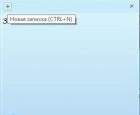 Наклейки на рабочий стол windows 10
Наклейки на рабочий стол windows 10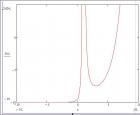 Построение графиков и эпюр в MathCad
Построение графиков и эпюр в MathCad Пенные облака в аренду Генератор пенных облаков
Пенные облака в аренду Генератор пенных облаков Шум в наушниках при подключении к колонкам
Шум в наушниках при подключении к колонкам